Page 1

Audio
Audio
SA220
SA230
SA235
Reproductor de Audio Digital
Page 2

Contenido
2
Controles y conexiones –––––––––––––––––––––––––––––––––––– 4-7
Información general
Seguridad y mantenimiento –––––––––––––––––––––––––––––––––– 8
Información de Copyright –––––––––––––––––––––––––––––––––––– 8
Información acerca de RUSH ––––––––––––––––––––––––––––––––– 9
Accesorios ––––––––––––––––––––––––––––––––––––––––––––––– 9
Instalación inicial –––––––––––––––––––––––––––––––––––––––––– 10
Requisitos mínimos del sistema informático ––––––––––––––––––––– 10
Instalación del software –––––––––––––––––––––––––––––––––– 11-13
Fuente de alimentación
Pila –––––––––––––––––––––––––––––––––––––––––––––––––––– 14
Conexión, desconexión de RUSH –––––––––––––––––––––––––––– 15
Transferencia de archivos MP3,WMA –––––––––––––––––––––––– 16
Transferencia de archivos RUSH y VOICE
Carga –––––––––––––––––––––––––––––––––––––––––––––––––– 17
Descarga –––––––––––––––––––––––––––––––––––––––––––––––– 18
Eliminación de archivos, actualización ––––––––––––––––––––––– 19
Funcionamiento general
Encendido y apagado –––––––––––––––––––––––––––––––––––––– 20
Modo de espera de ahorro de energía –––––––––––––––––––––––– 21
Función de selección ––––––––––––––––––––––––––––––––––––––– 21
Desplazamiento por opciones del menú principal y submenús –––––– 21
Ajuste de volumen –––––––––––––––––––––––––––––––––––––––– 22
Algunos iconos de pantalla –––––––––––––––––––––––––––––––––– 22
Luz de fondo interactiva –––––––––––––––––––––––––––––––––––– 23
Bloqueo de botones –––––––––––––––––––––––––––––––––––– 23
Uso del brazalete y del cordón para el cuello ––––––––––––––––––– 23
Page 3
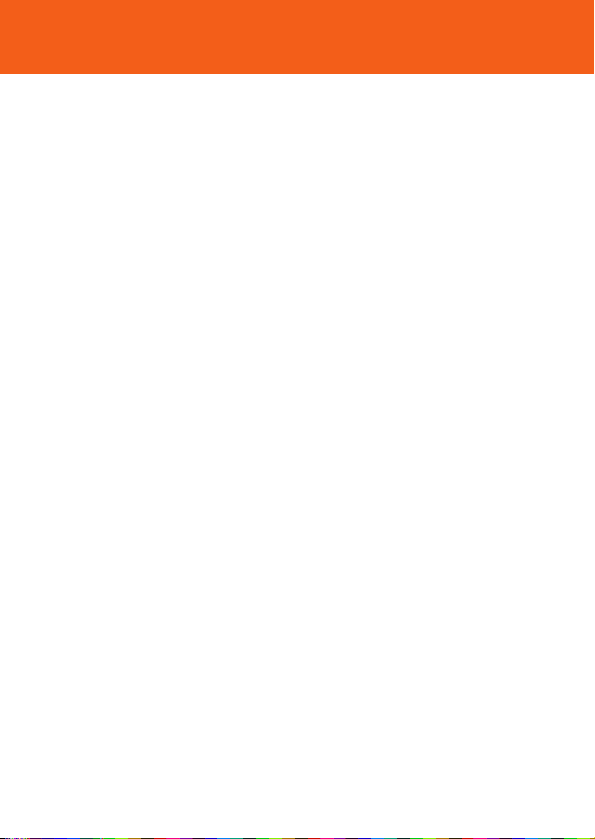
Reproducción de pistas (sólo MUSIC y VOICE)
Reproducción y pausa –––––––––––––––––––––––––––––––––––––– 24
Selección de otras pistas –––––––––––––––––––––––––––––––––––– 24
Búsqueda rápida dentro de una pista –––––––––––––––––––––––––– 24
Borrado de pistas, modo de reproducción (sólo MUSIC y VOICE)
Borrado de pistas ––––––––––––––––––––––––––––––––––––––––– 25
Playmode: Distintos modos de reproducción –––––––––––––––––– 25
Memory (sólo MUSIC y VOICE)
Tamaño de memoria y opciones de selección de memoria ––––––––– 26
Utilización y formateo de tarjetas nuevas para el RUSH ––––––––––– 26
Equalizer, Custom, Favorite (sólo modo MUSIC)
Opciones de sonido del ecualizador ––––––––––––––––––––––––––– 27
Personalizar: opciones de sonido personales, ajustables –––––––––––– 28
Favoritos ––––––––––––––––––––––––––––––––––––––––––––– 28-29
TUNER
Sintonización automática –––––––––––––––––––––––––––––––––––– 30
Sintonización manual y memorización de emisoras ––––––––––––––– 31
Selección de presintonías ––––––––––––––––––––––––––––––––––– 31
VOICE: Grabación y borrado
Preparación para calidad de grabación VOICE ––––––––––––––––––– 32
Grabación ––––––––––––––––––––––––––––––––––––––––––––––– 32
Borrado de archivos VOICE ––––––––––––––––––––––––––––––––– 33
Solución de problemas ––––––––––––––––––––––––––––––––––– 34-35
Información técnica ––––––––––––––––––––––––––––––––––––– 36-37
Contenido
3
Page 4

4
Cordón para el
cuello
Brazalete
Para obtener ayuda o información adicional acerca del producto RUSH, visite el sitio
Web de Philips:
http://www.audio.philips.com/rush
A
B
A
C
B
Controles y conexiones
Page 5
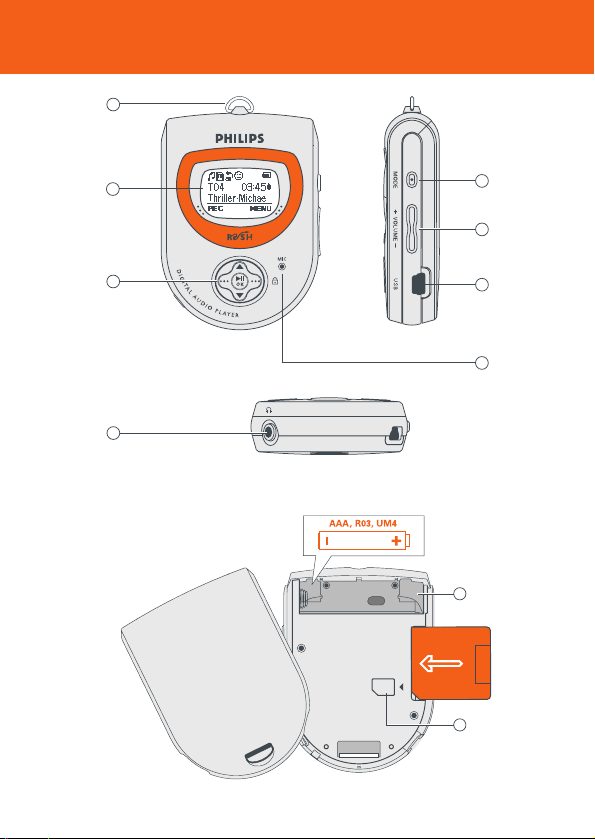
5
1
2
3
8
4
5
6
7
CARD INSERT
9
10
Controles y conexiones
Page 6

6
Controles y conexiones
1 Anilla del cordón - coloque aquí el cordón para el cuello.
2 Pantalla - muestra el estado del aparato e información de los archivos.
3 Teclas de control multifunción - ofrece 5 funciones distintas.
2; OK
– mantenga pulsada esta tecla durante aproximadamente ~2 segundos para
encender o apagar el aparato.
– permite iniciar/detener la reproducción de MUSIC y VOICE.
– confirma el ajuste de menú o la opción de selección.
••• (parte derecha)
– tecla de MENU para acceder a la opción SETTING del menú principal así
como a los submenús de la función seleccionada.
– bloquea las teclas durante la reproducción, evitando así que se pulsen por
error.
Pulse durante 2 segundos para desactivar o activar la función
••• (parte izquierda)
– tecla BACK para salir de las pantallas de menú.
MUSIC: guarda una pista en Favorites (lista de programas)
TUNER: selecciona una presintonía de radio.
VOICE: activa la grabación de voz.
Page 7

7
Controles y conexiones
3, 4
– permite desplazarse por las distintas opciones del submenú.
Sólo modos MUSIC y VOICE:
– salta al comienzo de una pista actual/anterior/posterior.
– entrada/revisión rápidas dentro de una pista.
TUNER: sintoniza una emisora FM de radio.
4 p - conector de auriculares estéreo de 3,5 mm
5 MODE - manténgalo pulsado durante aproximadamente 1 segundo y suelte para
seleccionar la fuente de sonido en MP3 y WMA MUSIC/ radio TUNER/
VOICE grabación y reproducción de voz.
6 – VOLUME + ajusta el volumen.
7 USB el cable USB suministrado debe ir aquí conectado, así como al puerto USB
del ordenador.
8 MIC - micrófono para grabación de voz.
9 Compartimento de la pila - para una pila AAA, LR03 o UM4.
0 CARD INSERT - inserte aquí la tarjeta SD/ MMC tal y como se indica. (ver
página 5)
* Si desea utilizar una tarjeta de memoria, debe asegurarse de utilizar el
formateador RUSH para formatear la tarjeta antes de su primera utilización (ver
página 26.)
En el compartimento de la pila, aparecen indicados los números de modelo
y de serie correspondientes.
Page 8

8
Seguridad y mantenimiento
Para evitar averías o un mal funcionamiento:
– No exponga el aparato a temperaturas altas, causadas por un sistema de
calefacción o por la exposición directa a la luz solar.
– No deje caer el aparato ni permita que otros objetos caigan sobre el mismo.
– Evite el contacto del aparato con el agua. La exposición del conector del
auricular o del compartimento de la pila con el agua puede dañar seriamente el
aparato.
– Evite tirar con fuerza de la anilla o del cordón para el cuello de su aparato RUSH,
ni cuelgue en ellos objetos con un peso superior a 5 kg.
– La presencia de teléfonos móviles activos en las inmediaciones puede originar
interferencias en el aparato.
Ten cuidado cuando utilices los auriculares
Advertencia de seguridad: No emplee los auriculares a gran volumen. Los
especialistas de oídos advierten que el uso continuado
a gran volumen puede dañar el oído de manera
permanente.
Seguridad en la carretera: No utilice los auriculares mientras conduzca un
vehículo, ya que podría provocar un accidente y es
ilegal en muchos países.
Información de Copyright
– La copia y distribución no autorizadas de grabaciones de Internet/ CD infringen
las leyes de derechos de autor y otros tratados internacionales. El software
MUSICMATCH jukebox debe utilizarse únicamente para uso personal.
– En el Reino Unido y otros países, la copia de material protegido por las leyes de
derechos de autor puede en ciertos casos requerir el permiso de los propietarios
del copyright.
Page 9
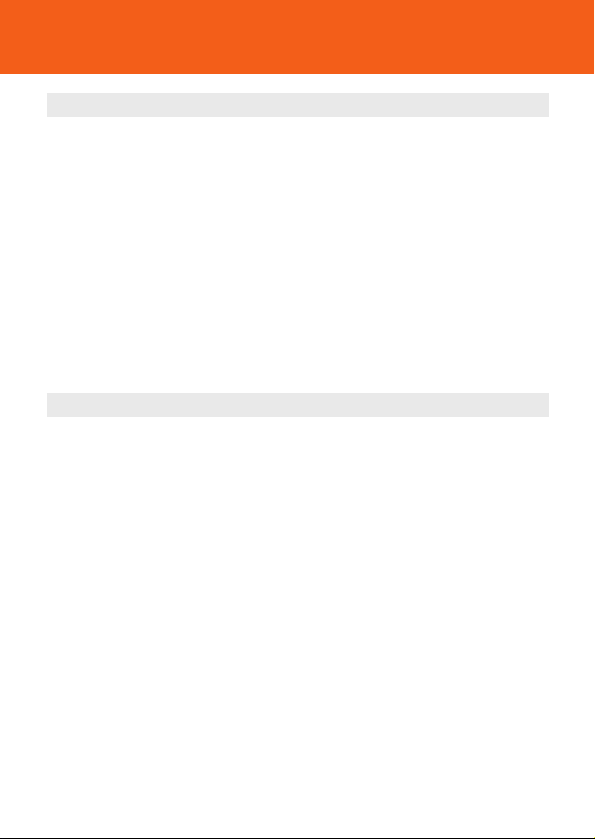
9
Información acerca de RUSH
RUSH es un reproductor de audio digital portátil y consistente
– reproduce MP3, WMA (Windows Media Audio) y otros archivos de formatos
de audio digital de próxima aparición, por ejemplo, pistas de CD digitalizadas y
comprimidas, pistas de cinta, libros sonoros, periódicos, efectos de sonido, etc.,
que se han codificado en formato MP3 o WMA.
– descargas de MP3 o WMA sin Digital Rights Managment.
– el aparato sólo reconocerá grabaciones de voz creadas por RUSH en formato
.WAV para su reproducción. Asimismo, únicamente deberá utilizarse Windows
Explorer con cargas y descargas para gestionar los archivos VOICE.
– software actualizable y admite formatos de reproducción de próxima aparición.
– puede utilizarse para transferir documentos y otros tipos de archivos a o desde el
ordenador.
Accesorios
Asegúrese de que todos los componentes enumerados a continuación se encuentran
en el interior del paquete. Si alguno de estos componentes faltase, póngase en
contacto con el proveedor.
– Un cable USB
– Un CD-ROM de instalación de RUSH
– Un juego de auriculares
– Un brazalete
– Una pila alcalina AAA, LR03 o UM4
– Un cordón para el cuello
– Un manual de usuario
– Un folleto con información sobre seguridad y garantía
Información general
Page 10

Requisitos del sistema
10
¡IMPORTANTE!
Instalación inicial
Antes de conectar por primera vez RUSH al
ordenador, inserte el CD-ROM suministrado y
ejecútelo.
El proceso de instalación se inicia
automáticamente para los usuarios que utilizan
la aplicación por primera vez.
Durante la carga y descarga:
• NO desconecte RUSH ni dé formato hasta
que el aparato muestre el indicador READY.
• Si es usuario de una tarjeta de memoria Flash,
NO extraiga la MMC/SD de la ranura CARD
INSERT cuando transfiera archivos entre el aparato y el ordenador.
* Si desea utilizar una tarjeta de memoria, debe asegurarse de utilizar el
formateador RUSH para formatear la tarjeta antes de su primera utilización (ver
página 26.)
Requisitos mínimos del sistema informático
– Procesador Pentium MMX 166 MHz o superior
– *Puerto USB con Windows®98/ Me/ 2000/ XP
– 96MB de memoria RAM
– espacio en unidad para RAM de 50 MB
– tarjeta de vídeo
– tarjeta de sonido
– Microsoft Internet Explorer 5.0 o superior, Netscape 4.0 o superior y acceso
a Internet.
* Es posible que los ordenadores que han pasado de la versión Win 95 no sean compatibles
con USB.
Page 11

11
Instalación del software
SUGERENCIA:
¡IMPORTANTE! Para usuarios de Windows2000:
Asegúrese de que tiene Windows2000 Service Pack 3 (o posterior) de Microsoft
instalado antes de iniciar la instalación y conectar RUSH en el ordenador. Puede
descargar dicho "service pack" desde:
http://www.microsoft.com/windows2000/downloads/servicepacks/default.asp
1 Inserte el CD-ROM de RUSH en la unidad de CD-
ROM.
2 Aparecerá una pantalla de introducción. Seleccione
el idioma que más le convenga (English,
Français, Italiano, Deutsch o Español).
Page 12
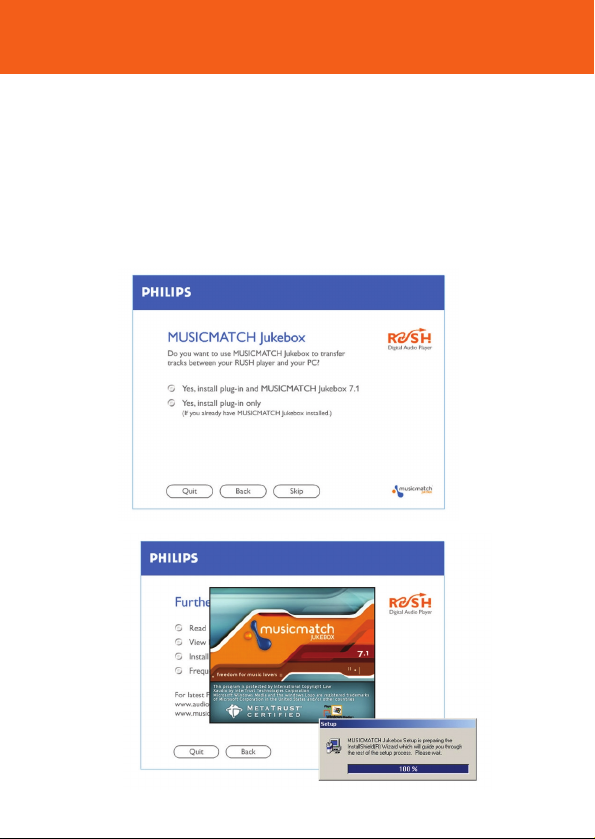
Instalación del software
12
3 Selecciona tu producto.
4 A continuación, se inicia el equipo y finaliza la instalación automática de la
aplicación para PC.
5 Seleccione e instale el módulo complementario MUSICMATCH Jukebox or
plug-in que mejor se adapte a sus necesidades.
Para finalizar la instalación, siga las instrucciones que aparecen en pantalla.
Page 13

Instalación del software
13
6 Para obtener información e instrucciones detalladas sobre el modo de utilizar
MUSICMATCH Jukebox, haga clic en View MUSICMATCH tutorial o visite
el sitio www.musicmatch.com
– MUSICMATCH Jukebox le permite administrar sus recopilaciones de música
en el ordenador. Por ejemplo:
• convertir pistas musicales de un CD en archivos MP3 y WMA
• crear y guardar listas de música
• descargar archivos MP3 en RUSH
Page 14

14
Fuente de alimentación
Pila
• Inserte una pila (preferiblemente alcalina) del tipo
AAA, LR03 o UM4 teniendo en cuenta los símbolos
+ y – situados en el interior del compartimento de
la pila.
Indicador de pila gastada
El número de bloques que aparecen dentro del símbolo
de la pila indica un nivel de carga.
Por ejemplo, o 3 bloques indica un nivel carga completo.
BATTERY LOW! aparece cuando el nivel de carga de la pila es muy bajo. Cualquier
actividad de grabación se detiene. El aparato se apagará
automáticamente.
SUGERENCIA:
– Este aparato no dispone de ninguna función integrada para pilas recargables.
– Compruebe SIEMPRE que el aparato contenga una pila cargada antes de
conectarlo al ordenador.
Las pilas contienen sustancias químicas: una vez gastadas, deposítelas en
el lugar apropiado.
CARD INSERT
Page 15

15
Conexión, desconexión de RUSH
Conexión de RUSH al ordenador
1 Encienda siempre el ordenador antes de conectar
RUSH.
2 Conecte el cable USB suministrado al puerto USB
del ordenador. Retire el cierre de protección del
conector USB de RUSH inserte aquí el otro
extremo del cable.
y En la pantalla del aparato RUSH aparece:
READY
Desconexión de RUSH del ordenador
1 Haga clic en el icono de extracción Unplug or Eject Hardware en la
barra de tareas del ordenador.
2 Siga las instrucciones que aparecen en pantalla.
3 Cuando aparezca el mensaje: The 'USB Mass Storage device' can now be
safely removed from the system, haga clic en OK antes de desconectar RUSH
del ordenador.
SUGERENCIA:
– Para los usuarios de Windows98, no hay icono de extracción. En su lugar,
compruebe si RUSH muestra el indicador READY antes de desconectar RUSH.
– Coloque siempre el cierre de protección cuando RUSH no esté conectado al
ordenador.
Page 16

16
Transferencia de archivos MP3, WMA
SUGERENCIA:
– En Window Explorer, basta con arrastrar y soltar los
archivos de música seleccionados al reproductor
(Removable Disk). O bien, puede seguir los pasos 14 descritos a continuación, utilizando MUSICMATCH
Jukebox para transferir los archivos.
– NO desconecte RUSH ni dé formato hasta que el
aparato muestre el indicador READY.
1 Cree/abra una lista de música.
2 Haga clic en File y Send to Device y Download Playlist to Mass
Storage. Los temas musicales aparecerán automáticamente en la ventana Files
to Download.
3 Seleccione las pistas que se van a descargar de la lista.
4 Haga clic en Download.
5 Una vez transferidas las pistas al aparato, haga clic en Done para confirmar y
salir de la opción. Compruebe el estado de descarga en la barra de progreso de
la pista.
Page 17

17
Transferencia de archivos RUSH VOICE
SUGERENCIA:
– El aparato sólo reconocerá grabaciones de voz creadas por RUSH en formato
.WAV para su reproducción. Asimismo, únicamente deberá utilizarse Windows
Explorer con cargas y descargas para gestionar los archivos VOICE.
y Para realizar grabaciones de voz, lea el apartado VOICE en las páginas
32-33.
Carga
1 En Windows Explorer, seleccione los archivos que desea transferir desde
RUSH.
Page 18

18
Transferencia de archivos RUSH VOICE
2 Arrastre y suelte desde la ventana de carpetas de
RUSH (parte derecha) a la carpeta del ordenador
denominada VOICE (ventana de la izquierda).
y En el aparato RUSH aparece: READING
durante la transferencia.
Descarga
1 En Windows Explorer, seleccione los archivos RUSH VOICE que desea
transferir desde el ordenador.
2 Arrastre y suelte desde la carpeta del ordenador denominada VOICE (ventana de
la izquierda) hasta la ventana de carpetas de RUSH (ventana de la derecha).
SUGERENCIA:
– Los archivos RUSH de voz .WAV pueden reproducirse en cualquier software de
reproducción compatible con .WAV .
Page 19

19
Eliminación de archivos, actualización
Eliminación de archivos de RUSH
Existen tres modos de borrar archivos:
• mediante Windows Explorer para administrar los archivos.
• directamente desde el reproductor de audio (consulte la página 25, Eliminación
de pistas).
• Para borrar todas las pistas de la memoria del aparato, haga clic en la barra de
tareas del ordenador:
Start yPrograms y Philips RUSH Audio player y Format.
Actualización del aparato
Visite hhtp://www.audio.philips.com/rush para obtener información adicional y
actualizaciones de software.
Page 20

Apagado
• Mantenga pulsada la tecla 2; OK hasta que se
complete la barra de estado de apagado.
y Pantalla: muestra Continue Holding To
Power Off, así como la barra de estado
antes de apagarse.
SUGERENCIA:
Si tiene problemas al apagar, asegúrese de que:
• la función de bloqueo de teclas no está activada.
• el aparato se encuentra en modo de reproducción (y NO en MENU mostrando
alguna pantalla de opciones)
20
Encendido y apagado
Encendido
Este aparato reproduce desde la última función seleccionada antes de apagarse.
• Mantenga pulsada la tecla 2; OK durante aproximadamente ~2 segundos.
y Pantalla: RUSH muestra la pantalla de bienvenida.
y Reproduce desde la última función seleccionada antes de apagar el
aparato.
El aparato comienza la reproducción en función del estado del mismo:
y No files! aparece si no hay archivos en RUSH o en la tarjeta de memoria.
y Si se encuentra en el modo MUSIC/ VOICE y hay archivos disponibles, la
reproducción se inicia automáticamente desde la primera pista o desde el
principio de la última pista que se ha reproducido.
y
Page 21

21
Selección de función/ menús
Modo de espera de ahorro de energía
El aparato se apaga automáticamente si, transcurridos 60 segundos, no se ha pulsado
ninguna tecla tras activar el modo de pausa.
Función de selección
1 Durante la reproducción, mantenga pulsada la tecla
MODE durante aproximadamente ~1 segundo.
y Pantalla: cambia de color y muestra
brevemente la pantalla de funciones.
2 Repita el paso 1 para seleccionar la función.
Desplazamiento por opciones del menú principal y submenús
1 Durante la reproducción, pulse la tecla ••• (tecla
MENU a la derecha).
y Pantalla: muestra una lista de opciones de
menú.
2 Pulse 3/4 para desplazarse y ver la lista de
opciones.
3 Pulse 2; OK para seleccionar la opción.
y Pantalla: muestra la función seleccionada. Por ejemplo, EQ
4 Pulse 3/4 y 2; OK para desplazarse y seleccionar la opción del submenú.
5 Pulse ••• (tecla BACK a la izquierda) una o varias veces para salir de la
pantalla de menú. O bien espere algunos segundos hasta volver a la pantalla de
reproducción anterior.
Page 22

22
Volumen, Algunos iconos de pantalla
Ajuste de volumen
• Durante la reproducción, pulse – VOLUME + hacia
la izquierda o la derecha para subir o bajar el
volumen.
y Pantalla: muestra brevemente la barra y el
nivel de volumen.
Algunos iconos de pantalla
3/4 Más títulos/ opciones de menú almacenados. Desplácese para ver el resto.
Modo de música
Modo de voz
Sintonizador
Lista de música activa
Rpt 1 repite la pista/archivo actual de forma continuada
Rpt All repite todas las pistas/ archivos de forma continuada
Shuffle reproduce pistas en orden aleatorio
Modo personalizado para sintonizar frecuencias en modo de música
Bloqueo de teclas activado
Inserte los auriculares. Modo de sintonizador FM seleccionado por primera vez.
Funciones especiales
Dependiendo de la función, puede definir distintos ajustes.
Función
Menús SETTING ajustables
MUSIC Playmode, EQ, Memory, Favorite, Delete, Backlight
VOICE Playmode, Quality, Memory, Delete, Backlight,
TUNER Preset Stn, Auto tune, Backlight
Page 23

23
Luz de fondo, , Accesorios
Luz de fondo interactiva
El aparato presenta tres colores de luz de fondo
distintos para cada función. Las luces de fondo se
encienden brevemente cuando se pulsa un control. Si lo
desea, puede activar o desactivar la luz de fondo:
verde (sintonizador FM), naranja (música), rojo (voz)
1 Durante la reproducción, utilice la tecla ••• (tecla
MENU a la derecha), 3/4 y 2; OK para
desplazarse y seleccionar SETTING y
BACKLIGHT y ON/ OFF.
2 Pulse ••• (tecla BACK a la izquierda) una o varias veces para salir de la
pantalla de menús.
Bloqueo de botones
El bloqueo de teclas evita que se pulsen los controles de forma accidental.
• Durante la reproducción, mantenga pulsada la tecla ••• (parte derecha )
durante aproximadamente ~2 segundos.
y La pantalla muestra:
• Para desactivar, mantenga de nuevo pulsada la tecla ••• (parte derecha)
hasta que desaparezca.
Uso del brazalete y del cordón para el cuello
(consulte la página 4)
Brazalete
Cuando realice una actividad deportiva, puede llevar RUSH asegurándolo con un
brazalete.
1 Inserte el aparato en la hebilla de goma A, asegurándose de que el conector de
los auriculares queda debajo del orificio correspondiente.
2 Colóquese el brazalete alrededor del brazo. Coloque la banda B y ajústela de
forma segura y cómoda.
Cordón para el cuello
1 Coloque el cordón A a través de la anilla B.
2 Abróchelo C.
Page 24

24
Reproducción, pausa, búsqueda (sólo MUSIC y VOICE)
Reproducción y pausa Music/ Voice Files
1 Durante la reproducción, utilice el botón MODE
para seleccionar la función.
2 Pulse 2; OK para interrumpir la reproducción.
y Pantalla: muestra el tiempo de reproducción
transcurrido y el nombre del archivo deja de
desplazarse.
3 Pulse 2; OK de nuevo para reanudar la reproducción.
SUGERENCIA:
Para reproducir archivos MP3, en primer lugar es necesario descargar
canciones en formato MP3 en el aparato.
Instalación inicial
Antes de conectar el aparato al ordenador, asegúrese de que los módulos
complementarios se encuentran instalados correctamente.
Selección de otras pistas
• Para seleccionar la pista anterior/ siguiente: pulse 3/4 durante unos instantes
una o varias veces.
Búsqueda rápida dentro de una pista
• Durante la reproducción, mantenga pulsadas la teclas 3/4. Tenga en cuenta la
duración de la pista para encontrar el punto deseado y a continuación deje de
pulsar las teclas.
Page 25

25
Borrado de pistas, Playmode (sólo MUSIC y VOICE)
Borrado de pistas
La opción Delete permite borrar pistas de forma individual.
1 Utilice 3/4 para desplazarse y encontrar la pista
que desea borrar.
2 Utilice los controles ••• (a la derecha), 3/4 y
2; OK para desplazarse y seleccione MENU y
SETTING y Delete y Track.
3 Pulse 2; OK para confirmar.
SUGERENCIA:
Si no desea eliminar ninguna, pulse ••• (a la izquierda) para seleccionar
BACK.
Playmode: Distintos modos de reproducción
Utilice los controles •••/•••, 3/4 y 2; OK para desplazarse y seleccione MENU
y SETTING y Playmode.
y El submenú muestra Rpt 1 / Rpt All / Shuffle.
El icono correspondiente aparece cuando se confirma
una selección:
Rpt 1 repite la pista/archivo actual de forma
continuada
Rpt All repite todas las pistas/ archivos de forma
continuada
Shuffle reproduce pistas en orden aleatorio
SUGERENCIA:
Este aparato ha sido programado de forma predeterminada para reproducir
archivos MUSIC y VOICE en orden.
BACK
Page 26

26
Memory (sólo MUSIC y VOICE)
Tamaño de memoria y opciones de selección de memoria
El número de archivos de música y voz depende de la memoria disponible así como del tamaño
de los archivos.
– Si el nombre de los archivos es corto, el número de archivos compatibles es mayor.
– Este aparato tiene un espacio de memoria integrada de 64MB
o 128MB
(unidad). Puede
que no sea posible disponer de toda la capacidad de memoria al completo, ya que parte
de la misma se reserva para el aparato. Utilice una tarjeta de memoria externa MMC/ SD
(Card) para ampliar el tamaño de la memoria. De forma predeterminada, RUSH reproduce
en modo continuo: Both mem interna seguida de la memoria externa.
Utilización y formateo de tarjetas nuevas para el RUSH
1 Introduzca su tarjeta en la ranura CARD INSERT del RUSH.
2 Conecte el RUSH a su PC utilizando el cable USB suministrado.
3 Haga click en Start y Program y Philips RUSH Audio Player y Format.
4 Seleccione el drive correcto y haga click en Start.
Opciones de selección de memoria
1 Para seleccionar el menú Memory utilice los controles
••• (tecla MENU a la derecha, 3/4 y 2; OK para
seleccionar Info o Mode).
• Para visualizar la información acerca de la capacidad de
memoria libre (Int Free = memoria interna y Ext Free
memoria externa) seleccione Info.
• Para seleccionar el modo de reproducción de memoria,
seleccione Mode y Both mem (para activar la tarjeta
interna y la tarjeta de memoria ) o Card only (para
activar únicamente la tarjeta de memoria indicado por ).
2
Pulse ••• (tecla BACK a la izquierda) una o varias veces para salir de la
pantalla de menú.
SUGERENCIA:
– No es posible reproducir música o voz y la pantalla muestra el mensaje No Files! si no hay
ninguna tarjeta disponible y ha seleccionado Card only. Vuelva a seleccionar Both
mem en el menú Memory para activar la reproducción en el aparato.
– El software Musicmatch creará automáticamente unidades independientes para las
memorias interna y externa respectivas.
Page 27

27
Equalizer (sólo modo MUSIC)
Opciones de sonido del ecualizador
1 Durante la reproducción, pulse la tecla ••• (tecla
MENU a la derecha).
y Pantalla: muestra el menú SETTING y las
opciones del submenú.
2 Pulse 3/4 para desplazarse a EQ.
3 Pulse 2; OK para confirmar e introducir el menú
EQ.
y Pantalla: muestra el icono y ajustes de sonido actualmente seleccionados.
Por ejemplo Classical
4 Utilice 3/4 para desplazarse a través de las 8 opciones posibles ◆ Normal,
Rock, Pop, Jazz, Classical, Bass1, Bass 2,
Custom, ◆ Normal...
5 Pulse 2; OK para seleccionar la opción de sonido
deseada.
6 Pulse ••• (tecla BACK a la izquierda) una o
varias veces para salir de la pantalla de menú.
7 Asimismo, puede crear su propio sonido con la
opción Custom (consulte el capitulo siguiente).
SUGERENCIA:
– Un icono EQ aparece únicamente si ha seleccionado la opción en el menú EQ
durante la reproducción.
– Durante la reproducción no aparece ningún icono en la parte superior de la
pantalla si ha seleccionado Normal.
Ajuste seleccionado
actualmente
Page 28

28
Custom, Favorite (sólo modo MUSIC)
Personalizar: opciones de sonido
personales, ajustables
Si ha seleccionado Custom, la pantalla muestra un
grupo de 4 barras de frecuencia que pueden ajustarse
de manera personalizada.
1 Utilice los controles ••• (tecla NEXT a la
derecha) y 2; OK para desplazarse y seleccione la
frecuencia: B (BASS), M (MID), H (HIGH) o T
(TREBLE).
2 Utilice los controles 3/4 para ajustar el nivel de
sonido.
3 Pulse 2; OK para confirmar.
4 Pulse ••• (tecla BACK a la izquierda) una o varias
veces para salir de la pantalla de menú.
Favoritos
En el menú Favorite la opción permite crear hasta 10 registros de pistas/archivos
en la memoria del aparato para la reproducción de música. Puede agregar pistas,
numeradas de 01 a 10, en Favorite en cualquier momento. Igualmente, puede
cambiar a modo de reproducción normal (Off) o apagar el aparato, sin borrar la lista.
• Utilice los controles ••• (a la derecha), 3/4 y 2; OK para desplazarse y
seleccione MENU y SETTING y Favorite.
y muestra 3 submenús On/ Off, View list y Remove list.
Examine las opciones del submenú tal y como se indica a continuación:
Activación de
De esta forma, se activa la reproducción de las pistas ya
guardadas en la lista Favorite únicamente.
• Utilice los controles ••• y 3/4 y 2; OK a la
derecha para desplazarse y seleccione Favorite
y On/Off y On.
y aparece en la parte superior derecha de
la pantalla y los números de pista vienen
indicados mediante Fxx (Favorite) en lugar
de Txx (modo Favorite desactivado).
Favorite List activado
Page 29

29
Favorite (sólo modo MUSIC)
Desactivación de y almacenamiento
de pistas
En el modo Favorite Off, puede guardar y agregar
pistas adicionales en favoritos.
1 Durante la reproducción, utilice los controles •••
y 3/4 y 2; OK a la derecha para desplazarse y
seleccione Favorite y On/Off y Off.
2 Pulse ••• (a la izquierda) si desea agregar la
pista actual a la lista Favorite (programa).
Selección de 'View list':
Le permite ver el estado de las pistas programadas.
• Utilice los controles ••• (a la derecha), 3/4 y
2; OK para desplazarse y seleccione MENU y
SETTING y Favorite y View list.
y Aparece información detallada sobre las
pistas programadas. Utilice 3/4 para
desplazarse por la lista.
y No files! aparece si no se han guardado
pistas en favoritos.
'Remove list': Cómo borrar FAVORITE
En el modo Favorite Off, Remove list permite borrar
la lista de pistas programadas completamente.
1 Utilice los controles ••• (a la derecha), 3/4 y 2; OK para desplazarse y
seleccione MENU y SETTING y Favorite y Remove list y
REMOVE LIST.
2 Pulse 2; OK para confirmar que desea borrarlas.
y La pantalla muestra: LIST REMOVED!
SUGERENCIA:
– Las entradas programadas en Favorite no pueden borrarse al extraer la pila del
aparato.
– No files! aparece si no se han guardado pistas en Favorite.
– aparece si intentas seleccionar Remove list en el modo Favorite On.
Favorite activado: La
pista se almacena como
Favorite
Favorite desactivado:
La pista no se almacena
como Favorite
Page 30

30
RUSH almacena hasta 10 presintonías de emisoras FM.
Existen 3 opciones de menús disponibles:
• Preset Stn (consulte el capítulo Presintonías de
radio)
• Auto tune (consulte el capítulo Sintonización
automática)
• Backlight (Luz de fondo interactiva en la
página 23)
Sintonización automática
Esta opción realiza la sintonización de forma automática
y almacena hasta 10 emisoras FM, dependiendo de la
potencia de las señales de radio de la zona.
• Utilice los controles •••/••• y 2; OK para
desplazarse y seleccione Auto Tune.
y Durante la sintonización automática, la
pantalla muestra: AUTO TUNING... antes de
mostrar información detallada y la ubicación
de la emisora durante unos instantes.
y Los valores preestablecidos se almacenan de
forma individual en la memoria de RUSH
como presintonías de radio, P01- P10.
y Si se detecta una señal en estéreo, la
pantalla muestra Stereo.
y En el modo radio, se escucha
automáticamente la primera presintonía de
radio.
SUGERENCIA:
• Si la pantalla muestra PLUG IN p, inserte los auriculares, si aún no lo ha hecho.
El cable de los auriculares funciona como antena de FM.
Tuner
Page 31

31
Sintonización manual y memorización de emisoras
1 Mantenga pulsada las teclas 3/4 durante más de
un segundo para iniciar la búsqueda automática de
87,5 MHz o 108 MHz respectivamente.
y La pantalla muestra: Searching... hasta que
se detecta la señal de una emisora.
• Si es necesario, pulse las teclas 3/4 varias veces
para sintonizar la emisora que desee.
y Si se detecta una señal en estéreo, la
pantalla muestra Stereo.
2 Utilice los controles ••• (a la derecha), 3/4 y
2; OK para desplazarse y seleccione SETTING
y Preset Stn.
y El número de una presintonía de radio, P01-
10 parpadea.
3 Cuando el número de presintonía parpadee, pulse ••• (tecla STN de
presintonía de radio a la derecha) una o varias veces para seleccionar una
ubicación de presintonía de radio, P01-10.
4 Pulse 2; OK para confirmar o sobrescribir una presintonía actual.
Selección de presintonías
• Cuando escuche la radio, pulse ••• (tecla STN a
la izquierda) una o varias veces hasta que
encuentre la presintonía deseada.
SUGERENCIA:
Si una presintonía de radio se encuentra en blanco, no
se escuchará nada por los auriculares.
Tuner
Page 32

32
– Es de gran utilidad para grabar conferencias o debates importantes.
– Tiempo máximo de grabación de voz: 4 horas aproximadamente si se utiliza toda
la memoria integrada con la configuración de calidad de sonido Low durante la
grabación.
Preparación para calidad de grabación VOICE
1 En el modo VOICE, utilice los controles •••/•••
y 2; OK para desplazarse y seleccione MENU
y SETTING y QUALITY.
2 En el QUALITY, utilice los controles 3/4 y 2;
OK para desplazarse y seleccione la calidad
deseada: High, Medium o Low (velocidad de
muestreo a 32K, 16K or 8kHz respectivamente).
SUGERENCIA:
– Valor predeterminado: Low (velocidad de muestreo de 8 kHz) ofrece el máximo
tiempo de grabación. Ajuste la calidad de sonido si lo desea.
– Para obtener un tiempo de grabación adicional, utilice una tarjeta de memoria en
combinación con la memoria RUSH integrada.
Grabación
Una vez que haya definido la calidad de sonido que
desea, puede introducir el modo de grabación de forma
instantánea.
1 En la función VOICE, mantenga pulsada •••
(tecla REC en la parte izquierda) para comenzar la
grabación.
y La grabación se inicia de forma inmediata y
la pantalla muestra información sobre la
misma.
VOICE: Grabación
Medium
Page 33

Borrado de archivos VOICE
33
2 Para detener la grabación, pulse ••• (a la izquierda) tecla STOP.
y RUSH changes to the VOICE en la posición de pausa. La pantalla muestra
el último mensaje grabado.
SUGERENCIA:
– durante el modo de pause, si no se vuelve a pulsar REC en 60 segundos, la
grabación finaliza de forma automática.
– Memory full! Cuando la memoria alcanza su máxima capacidad durante la
grabación de voz. La grabación también se detendrá.
Borrado de archivos VOICE
La opción Delete permite eliminar archivos de voz independientes.
1 En la posición de pausa en VOICE, utilice los
controles •••, 3/4 y 2; OK (de la derecha)
para desplazarse y seleccione MENU y
SETTING y Delete y Track.
2 Utilice 3/4 para desplazarse y encontrar la pista
que desea borrar.
3 Pulse 2; OK para confirmar.
y La pantalla muestra el estado de
eliminación:Deleted! la información sobre
los archivos de voz y los que se han eliminado.
y Si no hay archivos disponibles aparece el mensaje: No files!
SUGERENCIA:
Si no desea eliminarlos, pulse ••• (en la parte izquierda) para seleccionar BACK.
Tiempo de grabación
transcurrido
◆ destella durante la
grabación junto al tiempo
total restante que se dispone
para grabar
El número de la pista de voz se
desplaza durante la grabación y la
reproducción de un archivo .WAV
STOP botón blando
BACK
Page 34

34
Solución de problemas
Si ocurre un fallo en el aparato, antes de llevarlo a que se repare compruebe los
puntos detallados a continuación. Si no puede resolver un problema siguiendo estos
consejos, consulte al vendedor o centro de servicio del aparato.
Para obtener ayuda adicional, consulte también la lista de preguntas más
frecuentes RUSH en
hhtp://www.audio.philips.com/rush
ADVERTENCIA: ¡No abra el aparato ya que existe el riesgo de sacudida eléctri-ca!
No debe intentar reparar el aparato usted mismo bajo ninguna
circunstancia, ya que esto anularía la garantía.
Mi RUSH parece no tener energía o no aparece nada en la
pantalla. ¿Cuál es el problema?
– La pila está gastada o no se ha colocado correctamente.
• Inserte una nueva pila y asegúrese de colocarla correctamente.
– Las teclas de control se han pulsado con demasiada rapidez.
• Mantenga pulsada 2; OK hasta que se encienda la pantalla.
– Los auriculares no están conectados correctamente.
• Inserte el conector de los auriculares completamente.
– Archivo/ pista corrupto.
• Borrar todas las pistas de la memoria del aparato. Haga clic en la barra de
tareas del ordenador:
Start yPrograms y Philips RUSH Audio player y Format.
– Si los problemas persisten, es posible que la memoria Flash se encuentre
dañada.
• Siga las pautas siguientes para hacer que el aparato funcione de la forma
habitual.
1 Reinicie el ordenador.
2 Extraiga la pila del compartimento de RUSH.
3 Conecte RUSH al PC.
4 Mantenga pulsada la tecla 2; mientras inserta una nueva pila en RUSH.
5 Mantenga pulsado 2; durante otros 5 segundos
6 RUSH entra en modo de recuperación. En la barra de tareas del PC, haga clic en
Start y Programs y Start Philips RUSH Audio Playery Recovery.
Page 35

35
7 Aparecerá la pantalla Recovery. Cancele la selección de la casilla Quick
download. Haga clic en Start para recuperar el reproductor de audio.
• La aplicación de recuperación corregirá los errores del aparato. Tenga
cuidado de no interrumpir ni desenchufar RUSH del ordenador cuando la
recuperación esté en curso.
8 Una vez completado el proceso de recuperación, haga clic en el icono de
eliminación Unplug or Eject Hardwareen la barra de tareas del PC. Cuando
aparezca el mensaje: The 'USB Mass Storage device' can now be safely
removed from the system, haga clic en OK.
• Para los usuarios de Windows98, no hay icono de extracción. En su
lugar, compruebe si RUSH muestra el indicador READY antes de
desconectar RUSH.
9 Desenchufe y vuelva a realizar la conexión. RUSH deberá reanudar la operación.
SUGERENCIA:
– Para evitar que este problema vuelva a ocurrir, evite desenchufar RUSH durante la
instalación y utilice siempre una pila nueva al conectar RUSH al ordenador.
Mal funcionamiento Los controles no funcionan o la pantalla
muestra
– Bloqueo de teclas activado.
Desactive .
– Descarga electrostática.
• Retire la pila y vuelva a colocarla transcurridos unos segundos.
El sonido no es claro durante la reproducción en RUSH
– El archivo MP3 se ha creado con un nivel de compresión superior a 320 Kbps.
• Utilice un nivel de compresión inferior para grabar el archivo en formato
MP3.
La conexión USB no se realiza o no funciona correctamente
– Utiliza un cable USB no apropiado
Solución de problemas
Page 36

Solución de problemas
36
• Utilice únicamente el cable USB suministrado.
– El cable no está debidamente conectado o se ha soltado.
• Compruebe que todas las conexiones se hayan realizado correctamente
tanto en el reproductor RUSH como en el ordenador.
– El controlador USB no se ha instalado.
• consulte las páginas 10-13 Instalación del software.
No es posible descargar el archivo MP3
– El nivel de carga de la pila es bajo y se ha soltado la conexión entre el aparato y
el ordenador.
• Compruebe el estado de la pila y la conexión del cable USB.
– Descarga electrostática.
• Retire la pila y vuelva a colocarla transcurridos unos segundos.
El programa salta o repite archivos
– El modo de reproducción aleatoria o de repetición se encuentra activado.
• Este aparato ha sido programado de forma predeterminada para
reproducir archivos MUSIC y VOICE en orden.
No es posible reproducir la lista de programas de FAVORITE
– La opción FAVORITE no se encuentra activada.
• Utilice los controles ••• y 3/4 y 2; OK a la derecha para desplazarse y
seleccione Favorite y On/Off y On.
Información medioambiental
Se ha suprimido todo el material de embalaje innecesario. Hemos hecho todo lo
posible para que el embalaje pueda separarse en dos tipos únicos de
materiales: cartón (la caja) y polietileno (las bolsas y la plancha de espuma
protectora).
Los materiales que componen el equipo son reciclables y reutilizables si son
desmontados por una empresa especializada. Por favor, siga las normas y
regulaciones locales a la hora de tirar los materiales de embalaje, pilas
agotadas o su antiguo equipo a la basura.
Page 37

37
Sistema de amplificador
Salida de audio de 2 x 5mW
Relación S/N >80dB
Respuesta de frecuencia entre 20Hz - 20KHz
Conexiones
Miniconector USB de 5 patillas para interfaz E/S.
Capacidad de memoria
64MB o 128MB* de memoria integrada
* No es posible disponer de toda la capacidad de memoria al completo, ya que parte de la
misma se reserva para el aparato.
Formato compatible
mp3 8kbps-320kbps
WMA 5kbps-160kbps
soporte multiformato sí
códec actualizable sí
Pantalla
Icono de 2 filas y pantalla de 2 filas de 12 caracteres.
Luz de fondo interactiva:
verde (sintonizador FM), naranja (música), rojo (voz)
Sistema de memoria de voz
Sensibilidad de micrófono
Tiempo máximo de grabación de voz: hasta 4 horas si se utiliza toda la memoria
integrada.
Para obtener un tiempo de grabación adicional, utilice una tarjeta de memoria MMC/
SD en combinación con la memoria integrada.
Información técnica
Page 38

38
Información técnica
Ecualizador de modo MUSIC
Adjustable: Custom
6 valores preestablecidos: ◆ Normal, Rock, Pop, Jazz, Classical,
Bass1, Bass2
Fuente de alimentación
Pila 1 x AAA, LR03 o UM4
Información general
Dimensiones 55mm x 76mm x 21mm
Peso 50g (sin la pila)
Duración de la pila
9 horas si se trata de una pila AAA alcalina.
Windows y Windows Media Audio son marcas registradas de Microsoft Corporation
Pentium es una marca registrada de Intel Corporation.
Acrobat Reader es una marca registrada de Adobe Corporation.
Internet Explorer es una marca registrada de Microsoft Corporation
Netscape Navigator es una marca registrada de Netscape Corporation
Todos los derechos reservados. Todos los demás productos son marcas de servicio, marcas comerciales o marcas
registradas de sus respectivos fabricantes.
Page 39

SA220
SA230
SA235
W
Visite Philips en Internet
http://www.audio.philips.com
lkw0326/hk
